 Page de garde > Tutoriel logiciel > Pourquoi le DHCP de Windows Server 2022 ne fonctionne-t-il pas ? Comment y remédier ?
Page de garde > Tutoriel logiciel > Pourquoi le DHCP de Windows Server 2022 ne fonctionne-t-il pas ? Comment y remédier ?
Pourquoi le DHCP de Windows Server 2022 ne fonctionne-t-il pas ? Comment y remédier ?
Pourquoi votre serveur DHCP ne fonctionne pas ? Savez-vous comment résoudre le problème DHCP de Windows Server 2022 ? Vous pouvez le comprendre et obtenir des solutions utiles dans cet article édité par MiniTool. Allons droit au but.
Qu'est-ce que DHCP ?
DHCP (Dynamic Host Configuration Protocol) est un protocole de gestion de réseau convivial qui attribue automatiquement des adresses IP à n'importe quel appareil ou nœud d'un réseau. , permettant une communication transparente via IP.
Chaque fois qu'un appareil se déplace vers un nouvel emplacement, DHCP lui attribue facilement une nouvelle adresse IP, évitant ainsi aux administrateurs réseau d'avoir à configurer manuellement chaque appareil. appareil avec des paramètres IP valides ou en ajustant son adresse lors d'un déplacement au sein du réseau.
Ce processus automatisé centralise la gestion de la configuration et peut être facilement mis en œuvre à la fois dans les petits réseaux locaux et dans les environnements de grande entreprise.
Cependant , vous pouvez rencontrer des erreurs DHCP telles que l'impossibilité de contacter votre DHCP ou le DHCP de Windows Server 2022 ne fonctionnant pas pendant la période d'utilisation. De cette façon, comment obtenir un serveur DHCP fonctionnel ? Dans la partie suivante, nous vous guiderons à travers chaque étape tour à tour.
Comment réparer le DHCP de Windows Server 2022 qui ne fonctionne pas ?
Tout d'abord, vous devez effectuer quelques vérifications et tests sur le serveur DHCP. afin d'identifier la cause et l'emplacement des erreurs DHCP. Vous pourrez alors trouver les solutions correspondantes en fonction des problématiques.
1. Vérifiez la connectivité réseau : prenez un moment pour vérifier les câbles réseau, les commutateurs et les routeurs pour vous assurer qu'ils fonctionnent correctement, afin que votre appareil Windows Server 2022 puisse bénéficier d'une connexion réseau fluide.
2. Voir Configuration DHCP : Vérifiez que les configurations du serveur DHCP sont exactes, y compris les étendues DHCP, les plages d'adresses IP, les masques de sous-réseau et tout autre paramètre de configuration.
3. Tester la configuration du client DHCP : Vous pouvez tester la configuration du client DHCP sur votre appareil pour voir s'il peut recevoir avec succès les adresses IP et les paramètres réseau du serveur DHCP. Cela vous aidera à déterminer si le problème vient du serveur ou de votre appareil.
4. Vérifier l'état du serveur DHCP : Vérifiez si le serveur DHCP est en cours d'exécution et s'il y a des erreurs ou des avertissements dans le journal des événements. S'il y a des messages d'erreur ou des avertissements, vous pouvez trouver les solutions basées sur les messages fournis.
5. Vérifier le pool DHCP : Vérifiez s'il y en a des disponibles. Adresses IP pouvant être attribuées au périphérique client. Dans le cas contraire, vous devrez peut-être envisager d'étendre la plage d'adresses IP ou de prolonger la durée du bail.
6. Afficher les paramètres de pare-feu et de sécurité : assurez-vous que le pare-feu et les paramètres de sécurité ont été activés sur le serveur et les appareils clients pour permettre la communication DHCP entre le serveur et l'appareil client.
Deuxièmement, vous pouvez utiliser certaines techniques pour voir s'ils peuvent réparer le problème DHCP qui ne fonctionne pas. problème.
1. Redémarrez le serveur DHCP : Le redémarrage du serveur DHCP sur votre serveur 2022 peut résoudre quelques petits problèmes liés au service.
2. Mettre à jour ou réinstaller le serveur DHCP : Parfois, l'ancien serveur DHCP ou des problèmes liés au logiciel peuvent conduire à Windows Server DHCP 2022 ne fonctionne pas. Ensuite, mettre à jour ou réinstaller le serveur DHCP peut être un correctif facultatif.
3. Recourir au support Microsoft : si le problème persiste après avoir essayé les étapes ci-dessus, vous devez tournez-vous vers le support officiel de Microsoft pour obtenir de l'aide.
Lisez également : 4 façons de corriger l'erreur « DHCP n'est pas activé pour Ethernet »
Précautions à prendre Modifier les paramètres du serveur DHCP
Avant de modifier les configurations du serveur DHCP, vous feriez mieux d'envisager de sauvegarder vos données. La sauvegarde peut toujours protéger vos données importantes que vous avez stockées sur Windows Server au cas où votre ordinateur serait confronté à des catastrophes inattendues.
En ce qui concerne la création de sauvegardes de données, MiniTool ShadowMaker vaut la peine d'être essayé, il est convivial et permet vous pouvez sauvegarder des fichiers et du système, synchroniser des fichiers, créer des médias, etc. Avec lui, vous pouvez facilement sauvegarder des données en quelques clics. Voici un bref didacticiel ci-dessous.
Étape 1 : ouvrez l'outil et cliquez sur Conserver l'essai.
Étape 2 : Accédez à Sauvegarde , choisissez SOURCE pour sélectionner les données souhaitées, puis cliquez sur OK. Sélectionnez ensuite DESTINATION pour choisir un chemin et cliquez sur OK.
Étape 3 : cliquez sur Sauvegarder maintenant pour démarrer la tâche de sauvegarde.
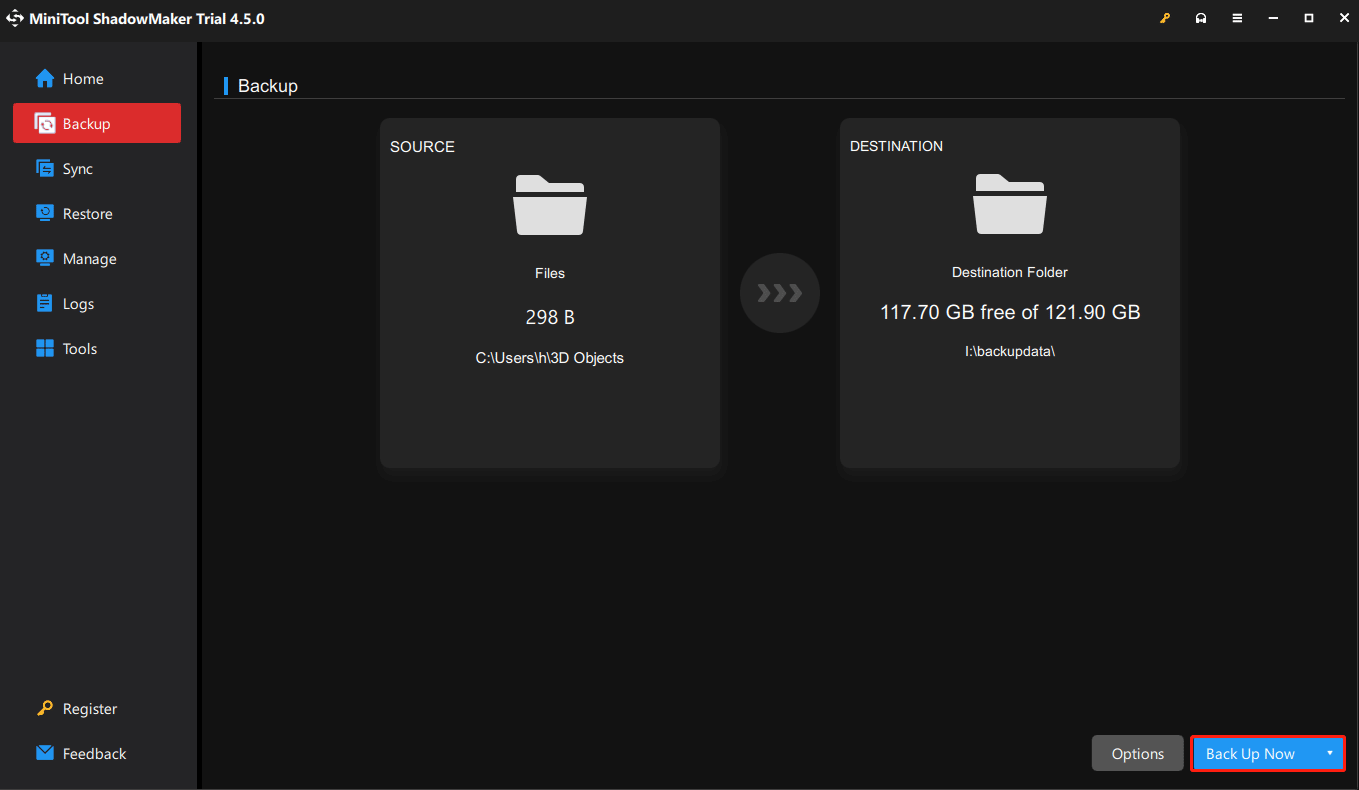
Bottom Line
Comme vous pouvez le voir, cet article explique comment résoudre le problème DHCP de Windows Server 2022 afin que vous puissiez obtenir un serveur DHCP fonctionnel. En attendant, nous vous suggérons de faire une sauvegarde régulière de votre ordinateur.
-
 Comment cloner votre voix sur votre iPhone ou MacDéverrouillez la puissance de la voix personnelle sur vos appareils Apple: un guide complet iOS 17 et MacOS Sonoma ont présenté une fonctionnalité ...Tutoriel logiciel Publié le 2025-02-25
Comment cloner votre voix sur votre iPhone ou MacDéverrouillez la puissance de la voix personnelle sur vos appareils Apple: un guide complet iOS 17 et MacOS Sonoma ont présenté une fonctionnalité ...Tutoriel logiciel Publié le 2025-02-25 -
 Correction - Final Fantasy VII Rebirth Un processus Unreal s'est écraséRésoudre le crash du processus de moteur Unreal dans la renaissance finale de Fantasy VII Après que "Final Fantasy VII Rebirth" a été lan...Tutoriel logiciel Publié le 2025-02-24
Correction - Final Fantasy VII Rebirth Un processus Unreal s'est écraséRésoudre le crash du processus de moteur Unreal dans la renaissance finale de Fantasy VII Après que "Final Fantasy VII Rebirth" a été lan...Tutoriel logiciel Publié le 2025-02-24 -
 Comment changer le moniteur 1 et 2 sous WindowsUn problème commun dans une configuration à double monitor est lorsque vous devez déplacer votre curseur de souris du mauvais côté de l'écran pou...Tutoriel logiciel Publié le 2025-02-22
Comment changer le moniteur 1 et 2 sous WindowsUn problème commun dans une configuration à double monitor est lorsque vous devez déplacer votre curseur de souris du mauvais côté de l'écran pou...Tutoriel logiciel Publié le 2025-02-22 -
 Assetto Corsa Evo s'écraser sur Windows? Apprenez ce guide supérieurAssetto Corsa EVO se bloque après le début ou l'exécution? Ne vous inquiétez pas, cela est courant dans les jeux nouvellement sortis! Cet article...Tutoriel logiciel Publié le 2025-02-08
Assetto Corsa Evo s'écraser sur Windows? Apprenez ce guide supérieurAssetto Corsa EVO se bloque après le début ou l'exécution? Ne vous inquiétez pas, cela est courant dans les jeux nouvellement sortis! Cet article...Tutoriel logiciel Publié le 2025-02-08 -
 Rencontrer la liste d'amis valorants ne fonctionne pas? Voici un guideRencontrer la liste des amis valorants qui ne fonctionne pas peut être assez frustrant, en particulier lorsque vous êtes impatient de faire équipe ave...Tutoriel logiciel Publié le 2025-02-07
Rencontrer la liste d'amis valorants ne fonctionne pas? Voici un guideRencontrer la liste des amis valorants qui ne fonctionne pas peut être assez frustrant, en particulier lorsque vous êtes impatient de faire équipe ave...Tutoriel logiciel Publié le 2025-02-07 -
 Nokia ne pensait pas que le clavier tactile de l'iPhone décolleraitDans un élément étonnant de l'histoire de la technologie, une présentation interne Nokia d'After le dévoilement de l'iPhone en 2007 mont...Tutoriel logiciel Publié le 2025-02-07
Nokia ne pensait pas que le clavier tactile de l'iPhone décolleraitDans un élément étonnant de l'histoire de la technologie, une présentation interne Nokia d'After le dévoilement de l'iPhone en 2007 mont...Tutoriel logiciel Publié le 2025-02-07 -
 Comment corriger set_of_invalid_context bsod windows 10/11Il est courant de rencontrer l'écran bleu des erreurs de mort comme set_of_invalid_context bsod sur un Windows 10/11. Comment s'en débarrasse...Tutoriel logiciel Publié le 2025-02-06
Comment corriger set_of_invalid_context bsod windows 10/11Il est courant de rencontrer l'écran bleu des erreurs de mort comme set_of_invalid_context bsod sur un Windows 10/11. Comment s'en débarrasse...Tutoriel logiciel Publié le 2025-02-06 -
 Comment regrouper et déshabiller les objets dans PowerPointLa fonction de regroupement de PowerPoint simplifie la conception de présentation en vous permettant de combiner plusieurs objets en une seule unité....Tutoriel logiciel Publié le 2025-02-06
Comment regrouper et déshabiller les objets dans PowerPointLa fonction de regroupement de PowerPoint simplifie la conception de présentation en vous permettant de combiner plusieurs objets en une seule unité....Tutoriel logiciel Publié le 2025-02-06 -
 Les meilleurs étuis iPhone 16 de 2025Protéger votre nouvel iPhone 16 est crucial, même si vous aimez son design élégant. Un cas de qualité garantit qu'il reste immaculé. Voici quelq...Tutoriel logiciel Publié le 2025-02-06
Les meilleurs étuis iPhone 16 de 2025Protéger votre nouvel iPhone 16 est crucial, même si vous aimez son design élégant. Un cas de qualité garantit qu'il reste immaculé. Voici quelq...Tutoriel logiciel Publié le 2025-02-06 -
 Windows 11 KB5050094 Dépose à 24h2, apprenez de nouvelles fonctionnalitésWindows 11 Build 26100.3025 (KB5050094) est désormais connecté à la chaîne de prévisualisation de la version! Cette mise à jour apporte de nombreuses...Tutoriel logiciel Publié le 2025-02-06
Windows 11 KB5050094 Dépose à 24h2, apprenez de nouvelles fonctionnalitésWindows 11 Build 26100.3025 (KB5050094) est désormais connecté à la chaîne de prévisualisation de la version! Cette mise à jour apporte de nombreuses...Tutoriel logiciel Publié le 2025-02-06 -
 Le guide définitif du virus Skyjem et 5 façons de le supprimerSkyJem est un pirate de navigateur qui redirige les requêtes de recherche vers d'autres sites Web. Pour éviter de nouvelles pertes, vous feriez m...Tutoriel logiciel Publié le 2025-01-26
Le guide définitif du virus Skyjem et 5 façons de le supprimerSkyJem est un pirate de navigateur qui redirige les requêtes de recherche vers d'autres sites Web. Pour éviter de nouvelles pertes, vous feriez m...Tutoriel logiciel Publié le 2025-01-26 -
 5 correctifs pour WhatsApp Desktop ne téléchargeant pas d’imagesCorrection 1: Vérifiez le stockage interne Si vous ne pouvez pas télécharger d'images à l'aide de WhatsApp Desktop, commencez par vérifier ...Tutoriel logiciel Publié le 2025-01-25
5 correctifs pour WhatsApp Desktop ne téléchargeant pas d’imagesCorrection 1: Vérifiez le stockage interne Si vous ne pouvez pas télécharger d'images à l'aide de WhatsApp Desktop, commencez par vérifier ...Tutoriel logiciel Publié le 2025-01-25 -
 EOS-ERR-1603 : 4 méthodes utiles pour résoudre cette erreurVous souffrez d'un problème d'installation des services en ligne Epic sur votre appareil ? Si vous obtenez l'erreur EOS-ERR-1603 lors de l...Tutoriel logiciel Publié le 2025-01-15
EOS-ERR-1603 : 4 méthodes utiles pour résoudre cette erreurVous souffrez d'un problème d'installation des services en ligne Epic sur votre appareil ? Si vous obtenez l'erreur EOS-ERR-1603 lors de l...Tutoriel logiciel Publié le 2025-01-15 -
 Le disque dur externe ralentit le PC ? Réparez-le facilement maintenant !Si votre disque dur externe ralentit votre PC, votre efficacité au travail ou votre expérience de divertissement en sera grandement affectée. Ici, ce ...Tutoriel logiciel Publié le 2024-12-23
Le disque dur externe ralentit le PC ? Réparez-le facilement maintenant !Si votre disque dur externe ralentit votre PC, votre efficacité au travail ou votre expérience de divertissement en sera grandement affectée. Ici, ce ...Tutoriel logiciel Publié le 2024-12-23 -
 Comment réparer les crashs à la terre sur PC : voici un guide completGrounded fait partie des jeux d’aventure et de survie les plus connus. Bien que le jeu offre une expérience de jeu fluide, les joueurs sur PC peuvent ...Tutoriel logiciel Publié le 2024-12-22
Comment réparer les crashs à la terre sur PC : voici un guide completGrounded fait partie des jeux d’aventure et de survie les plus connus. Bien que le jeu offre une expérience de jeu fluide, les joueurs sur PC peuvent ...Tutoriel logiciel Publié le 2024-12-22
Étudier le chinois
- 1 Comment dit-on « marcher » en chinois ? 走路 Prononciation chinoise, 走路 Apprentissage du chinois
- 2 Comment dit-on « prendre l’avion » en chinois ? 坐飞机 Prononciation chinoise, 坐飞机 Apprentissage du chinois
- 3 Comment dit-on « prendre un train » en chinois ? 坐火车 Prononciation chinoise, 坐火车 Apprentissage du chinois
- 4 Comment dit-on « prendre un bus » en chinois ? 坐车 Prononciation chinoise, 坐车 Apprentissage du chinois
- 5 Comment dire conduire en chinois? 开车 Prononciation chinoise, 开车 Apprentissage du chinois
- 6 Comment dit-on nager en chinois ? 游泳 Prononciation chinoise, 游泳 Apprentissage du chinois
- 7 Comment dit-on faire du vélo en chinois ? 骑自行车 Prononciation chinoise, 骑自行车 Apprentissage du chinois
- 8 Comment dit-on bonjour en chinois ? 你好Prononciation chinoise, 你好Apprentissage du chinois
- 9 Comment dit-on merci en chinois ? 谢谢Prononciation chinoise, 谢谢Apprentissage du chinois
- 10 How to say goodbye in Chinese? 再见Chinese pronunciation, 再见Chinese learning
























